Hoe u opmerkingen volledig van uw WordPress-site kunt verwijderen
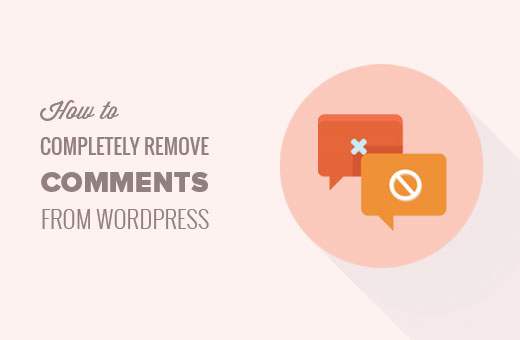
Wilt u de opmerkingen van uw WordPress-site volledig verwijderen? Als u alleen statische pagina's op uw website gebruikt of simpelweg geen opmerkingen over uw berichten wilt, kunt u eenvoudig alle opmerkingen in WordPress uitschakelen. In dit artikel laten we u zien hoe u opmerkingen van uw WordPress-site volledig kunt verwijderen.
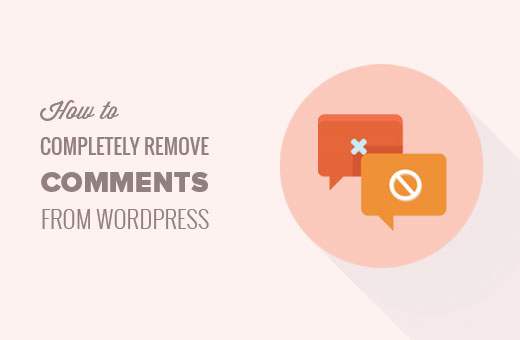
Waarom opmerkingen verwijderen in WordPress?
Veel WordPress-gebruikers zijn eigenaren van kleine bedrijven die geen bloggedeelte op hun website toevoegen. Hun site bestaat voornamelijk uit statische pagina's die opmerkingen nutteloos maken.
Hoewel u eenvoudig opmerkingen op WordPress-pagina's kunt uitschakelen, worden hiermee de opmerkingen van uw WordPress-site niet volledig verwijderd.
Aan de andere kant willen sommige bloggers helemaal geen opmerkingen gebruiken. Ze zijn van mening dat opmerkingen een afleiding zijn en hun blogs kunnen doen zonder opmerkingen te hebben.
Nu is het probleem dat de meeste WordPress-thema's ingebouwde ondersteuning bieden voor opmerkingen. Dit betekent dat zelfs als u opmerkingen handmatig uitschakelt, deze hier en daar nog steeds kunnen verschijnen.
Zou het niet leuk zijn om reacties te verwijderen met slechts een klik?
Laten we eens kijken hoe u WordPress-opmerkingen van uw WordPress-site volledig kunt verwijderen zonder sporen na te laten.
Video-instructies
Abonneer je op WPBeginnerAls je de video niet leuk vindt of meer instructies nodig hebt, ga dan door met lezen.
Reacties uitschakelen in WordPress
Allereerst moet u de plug-in voor uitschakelen van berichten installeren en activeren. Raadpleeg onze stapsgewijze handleiding over het installeren van een WordPress-plug-in voor meer informatie.
Bij activering moet je bezoeken Instellingen »Opmerkingen uitschakelen pagina om plugin-instellingen te configureren.

De instellingenpagina is verdeeld in twee secties.
U kunt opmerkingen overal op uw WordPress-site volledig uitschakelen of u kunt ze selectief uitschakelen voor berichten, pagina's of aangepaste berichttypen.
Selecteer de eerste optie om WordPress-opmerkingen op uw website volledig uit te schakelen.
Vergeet niet op de knop Wijzigingen opslaan te klikken om uw instellingen op te slaan.
Uitschakelen Reacties plugin zal nu volledig uitschakelen opmerkingen op uw WordPress-site. U kunt nu elk bericht op uw website bezoeken om het in actie te zien.

Aangezien opmerkingen niet worden weergegeven, is het niet nodig om bestaande opmerkingen te verwijderen. Als u dat wilt, kunt u hier echter eenvoudig alle WordPress-opmerkingen verwijderen.
De plug-in verwijdert ook het menu-item opmerkingen en alle opmerkingen over opmerkingen van het admin-gebied van uw WordPress-site.

'Reacties zijn gesloten' en bestaande opmerkingen in WordPress verwijderen
Uitschakelen Reacties plugin verwijdert commentaarformulier, stopt met het weergeven van bestaande opmerkingen en verwijdert zelfs berichten zoals 'Reacties zijn gesloten' van oude berichten.
Als uw WordPress-thema de reactiestatus echter niet goed controleert, kan het nog steeds het reactieformulier, de bestaande opmerkingen of het bericht 'opmerkingen zijn gesloten' weergeven.
U kunt uw thema-ontwikkelaar vragen dit te verhelpen, omdat dit geen standaard conforme aanpak is.
U kunt ook zelf proberen het probleem op te lossen door de onderstaande instructies te volgen:
Maak eerst verbinding met uw WordPress-site met behulp van FTP Client of File Manager in cPanel. Navigeer nu naar uw huidige themamap waarin zich bevindt / Wp-content / themes / map.
In je themamap moet je het bestand lokaliseren comments.php en hernoem het naar comments_old.php.

Vervolgens moet u rechts klikken en de optie 'Nieuw bestand maken' in uw FTP-client selecteren.

Geef je nieuwe bestand een naam comments.php en klik op de knop OK.
Deze truc dient eenvoudigweg een lege reactiesjabloon voor uw WordPress-thema, zodat er geen opmerkingen of opmerkingen met betrekking tot reacties worden getoond.
Als je WordPress-thema niet heeft comments.php bestand, dan moet je je ontwikkelaar van het thema vragen welk bestand je moet bewerken.
Dat is alles, we hopen dat dit artikel u heeft geholpen om te leren hoe u opmerkingen van uw WordPress-site kunt verwijderen. Wellicht wilt u ook dat onze lijst met 24 WordPress-plug-ins voor zakelijke websites bevat
Als je dit artikel leuk vond, meld je dan aan voor onze YouTube-video-tutorials over WordPress. U kunt ons ook vinden op Twitter en Facebook.


